안정적인 인터넷은 우리 생활과 업무에 필수적입니다. 기기가 인터넷 문제를 겪을 때 매우 답답할 수 있습니다. 당연히 가능한 빨리 문제를 해결하고 싶을 것입니다.
여기서는 아이폰이 WiFi에 연결되지 않는 원인을 알아보고 해결책을 제시하겠습니다.
왜 아이폰이 WiFi에 연결되지 않나요?
비밀번호 오류
대부분의 WiFi 네트워크는 비밀번호로 보호됩니다. 인터넷에 접속하려면 올바른 비밀번호를 입력해야 합니다. 대문자와 소문자를 주의하세요. 만약 비밀번호를 잊어버렸다면 WiFi 비밀번호 찾기 앱을 시도해 볼 수 있습니다.
소프트웨어 문제
오래된 소프트웨어는 아이폰 연결 문제를 야기할 수 있습니다. 또한 시스템 오류가 네트워크에 영향을 줄 수도 있습니다. 최신 버전으로 업데이트하는 것을 잊지 마세요.
WiFi 범위 밖에 위치함
또 다른 가능한 원인은 라우터일 수 있습니다. 라우터가 방에서 너무 멀리 설정되어 있다면, 라우터의 범위가 제한되어 해당 영역을 커버할 수 없습니다. 또한, 손상되거나 오래된 라우터도 연결 문제를 일으킬 수 있습니다.
시작하기 전에
비행기 모드가 켜져 있는지 확인하세요
비행기 모드를 실수로 켰다면 WiFi가 비활성화됩니다. 이 모드는 Bluetooth를 제외한 모든 라디오를 끌 수 있습니다. 하지만 여전히 오프라인 게임을 하거나 음악을 듣고, 네트워크가 필요하지 않은 다른 앱을 사용할 수 있기 때문에 비행기 모드가 켜져 있다는 사실을 알아차리지 못할 수 있습니다. 간단하게 비행기 모드 아이콘 버튼을 찾아서 작동 중인지 확인하세요.
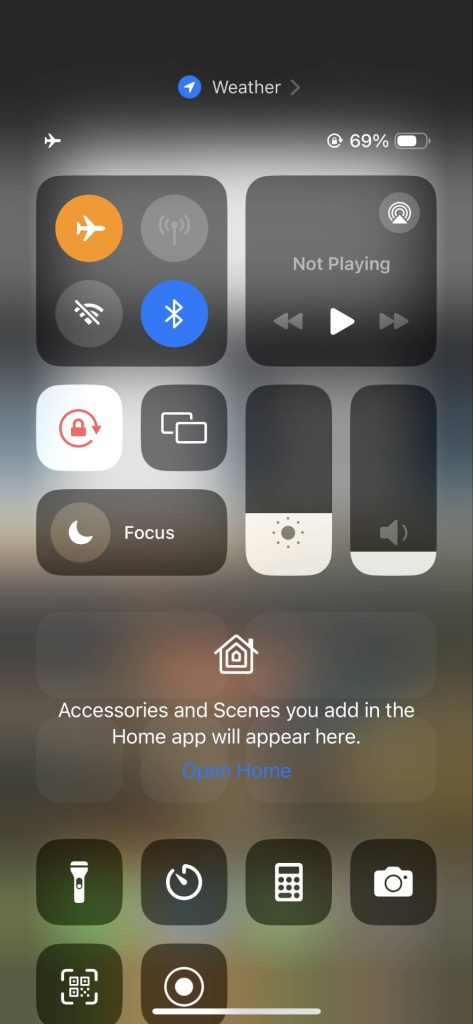
WiFi가 켜져 있는지 확인하세요
WiFi가 켜져 있는지 확인하세요. 화면 상단 구석에서 WiFi 아이콘을 찾거나 설정에 들어가 WiFi 메뉴로 이동할 수 있습니다.
위에서 언급했듯이 라우터는 특정 영역만 커버할 수 있습니다. 집이 크다면 WiFi 신호가 전혀 닿지 않는 “데드 존”을 찾을 수도 있습니다. 라우터의 커버리지 내에서 WiFi에 연결해 보세요.
iPhone이 WiFi에 연결되지 않을 때 해결 방법
WiFi를 잊고 다시 연결하기
WiFi 자체에 문제가 있다면 해당 WiFi 네트워크를 잊고 다시 추가하면 문제가 해결될 수 있습니다.
- “설정”으로 이동하여 WiFi를 찾으세요.
- 현재 연결된 WiFi 옆의 “i” 아이콘을 클릭하세요.
- “이 네트워크 지우기”를 탭하세요. (비밀번호를 잊지 않도록 적어두세요)
- 그런 다음 “지우기”를 눌러 확인하세요. 이제 네트워크 삭제가 완료되었습니다.
- 연결하려는 WiFi를 선택하고 클릭하세요.
- 비밀번호를 입력한 후 “참여”를 누르세요.
라우터 재시작하기
WiFi 라우터 범위 내에 있는데도 iPhone이 연결되지 않는다면 라우터를 재시작해보세요. 이는 라우터 문제를 해결하는 쉬운 방법입니다. 동시에 케이블이 제대로 연결되어 있는지도 확인하세요. 느슨하거나 손상된 케이블은 연결 문제를 일으킬 수 있습니다.
iPhone 재부팅하기
다른 기기는 WiFi에 연결되지만 iPhone만 연결되지 않는다면 iPhone 자체에 문제가 있을 수 있습니다. 걱정하지 마세요. 먼저 iPhone을 재부팅해보세요. 이렇게 하면 모든 앱이 초기화되고 연결 끊김을 유발할 수 있는 잠재적인 문제를 해결할 수 있습니다.
중요한 파일은 미리 저장하세요. 볼륨 버튼과 전원 버튼을 동시에 누르고 있으면 전원 끄기 슬라이더가 나타납니다. 이를 눌러 iPhone을 끄고, 30초 정도 기다린 후 전원 버튼을 다시 길게 누르세요. Apple 로고가 나타나면 iPhone이 켜진 것입니다.
비행기 모드를 켜고 다시 끄기
비행기 모드를 사용하면 WiFi 및 셀룰러 데이터 연결이 끊어지는 것을 모두 알고 있습니다. 이를 껐다가 다시 켜면 이러한 연결이 다시 재설정됩니다. 간단한 연결 문제를 효과적으로 해결할 수 있습니다.
iPhone을 열고 화면 상단 모서리에서 아래로 스와이프하세요. 비행기 아이콘을 클릭한 다음 몇 초 동안 기다렸다가 다시 끄세요.
최신 업데이트 확인하기
Apple은 주기적으로 시스템 오류를 수정하는 업데이트를 출시합니다. 여기에는 iPhone이 WiFi에 연결되지 않는 문제도 포함됩니다. 최신 업데이트를 받으려면 설정 > 일반 > 소프트웨어 업데이트로 이동하세요. 업데이트를 다운로드하고 설치하여 버그를 수정하세요.
VPN 일시적으로 해제하기
iPhone에서 VPN을 사용 중이라면 일시적으로 끄고 연결 문제를 해결할 수 있는지 확인해보세요. VPN을 비활성화하면 iPhone이 WiFi 네트워크에 직접 연결될 수 있습니다.
팁:
iPhone용 VPN을 찾고 있다면 LightningX VPN을 추천합니다.
이 VPN은 IP 주소를 숨기고 익명으로 브라우징할 수 있게 해줍니다. 2000개 이상의 서버를 제공하여 지역에서 사용할 수 없는 앱을 다운로드하고 스트리밍 전체 라이브러리를 쉽게 잠금 해제할 수 있습니다.
또한 LightningX VPN은 태블릿, 컴퓨터, 휴대폰에서도 사용할 수 있습니다. Windows, iOS, Android, macOS 시스템과 호환됩니다. 무료 체험과 30일 환불 보증을 제공하니 먼저 시도해보세요.
iPhone 네트워크 설정 재설정
이 방법을 사용하면 WiFi, 셀룰러, APN, VPN 설정이 모두 지워질 수 있다는 점을 유의하세요. WiFi 비밀번호도 초기화됩니다. 다른 해결 방법이 효과가 없을 경우 마지막으로 네트워크 설정 재설정을 고려할 수 있습니다.
설정 > 일반으로 이동하여 “iPhone 전송 또는 재설정”을 선택하세요. 그런 다음 재설정 > 네트워크 설정 재설정을 누르세요. 필요하다면 비밀번호를 입력하여 재설정을 확인하세요.
Apple 지원에 문의하기
네트워크 설정을 재설정한 후에도 iPhone이 여전히 WiFi에 연결되지 않는다면 Apple 지원에 문의하세요. 또는 가까운 공식 Apple 매장을 방문하여 공인 기술자의 도움을 받을 수 있습니다. 기술자는 문제를 진단하고 수리해줄 수 있습니다.
결론
이제 iPhone의 WiFi 연결 문제를 해결할 수 있는 방법을 찾으셨기를 바랍니다. 안정적인 연결과 브라우징을 즐기세요.









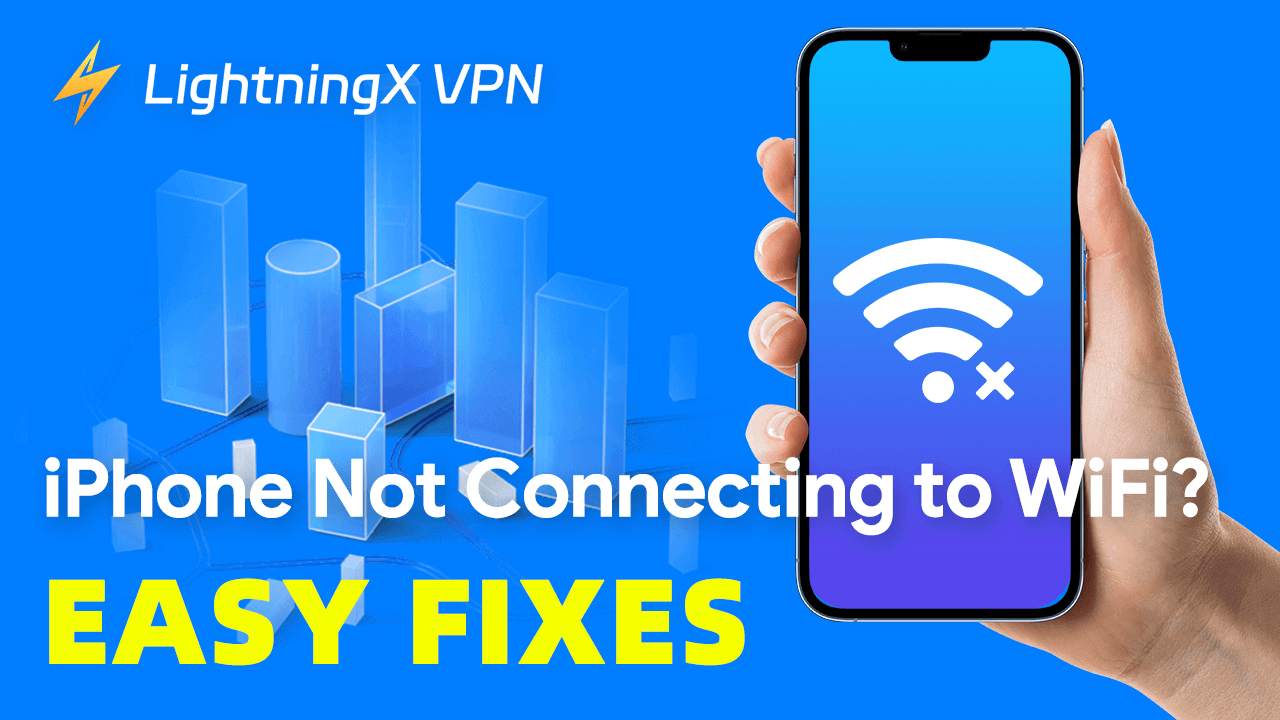


![최신 화이트아웃 서바이벌 기프트 코드 모음 [2026년]](https://lightningxvpn.com/blog/wp-content/uploads/2025/12/whiteout-survival-gift-codes-thumbnail.png)








